Suchen Sie nach einer Möglichkeit, IPv6 zu deaktivieren? Verbindungen auf Ihrem Ubuntu-Rechner? In diesem Artikel werde ich Ihnen genau beibringen, wie es geht und warum Sie diese Option in Betracht ziehen würden. Außerdem zeige ich Ihnen, wie Sie IPv6 aktivieren oder erneut aktivieren falls Sie Ihre Meinung ändern.
Was ist IPv6 und warum sollten Sie IPv6 auf Ubuntu deaktivieren?
Internet Protocol Version 6 (IPv6 ) ist die neueste Version des Internetprotokolls (IP), des Kommunikationsprotokolls, das ein Identifizierungs- und Ortungssystem für Computer in Netzwerken bereitstellt und den Datenverkehr über das Internet leitet. Es wurde 1998 entwickelt, um IPv4 zu ersetzen Protokoll.
IPv6 zielt darauf ab, die Sicherheit und Leistung zu verbessern und gleichzeitig sicherzustellen, dass uns die Adressen nicht ausgehen. Es weist jedem Gerät global eindeutige Adressen zu und speichert sie in 128-Bit , verglichen mit nur 32 Bit, die von IPv4 verwendet werden.
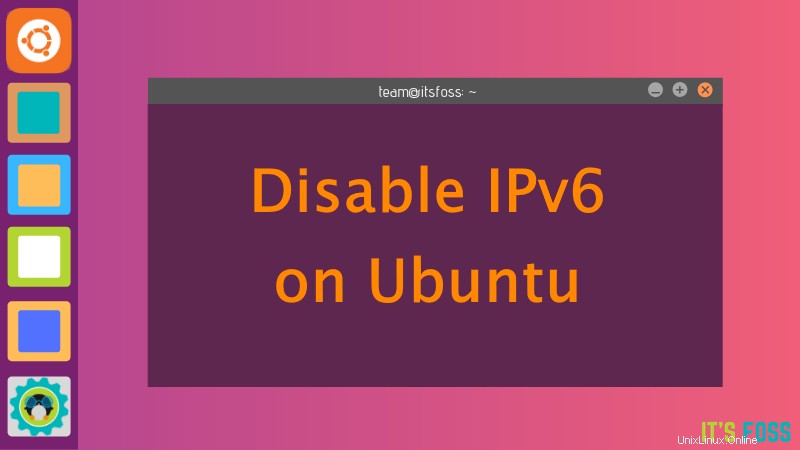
Obwohl das Ziel darin besteht, IPv4 durch IPv6 zu ersetzen, ist noch ein weiter Weg zu gehen. Weniger als 30 % der Websites im Internet stellt den Benutzern IPv6-Konnektivität zur Verfügung (hier von Google verfolgt). Auch IPv6 kann bei manchen Anwendungen zeitweise Probleme verursachen.
Da VPNs globale Dienste bereitzustellen, die Tatsache, dass IPv6 global geroutete Adressen verwendet (eindeutig zugewiesen) und dass es (noch) ISPs gibt, die IPv6 nicht unterstützen, verschiebt diese Funktion auf ihrer Prioritätenliste nach unten. Auf diese Weise können sie sich auf das konzentrieren, was für VPN-Benutzer am wichtigsten ist:Sicherheit.
Ein weiterer möglicher Grund, warum Sie IPv6 auf Ihrem System deaktivieren möchten, ist, sich nicht verschiedenen Bedrohungen aussetzen zu wollen. Obwohl IPv6 selbst sicherer ist als IPv4, sind die Risiken, auf die ich mich beziehe, anderer Natur. Wenn Sie IPv6 und seine Funktionen nicht aktiv nutzen, sind Sie durch die Aktivierung von IPv6 anfällig für verschiedene Angriffe und bieten dem Hacker ein weiteres mögliches ausnutzbares Tool.
Ebenso reicht es nicht aus, grundlegende Netzwerkregeln zu konfigurieren. Sie müssen der Optimierung Ihrer IPv6-Konfiguration die gleiche Aufmerksamkeit widmen wie der IPv4-Konfiguration. Dies kann sich als ziemlich mühsam erweisen (und auch zu warten). Mit IPv6 gibt es eine Reihe von Problemen, die sich von denen von IPv4 unterscheiden (auf viele davon kann angesichts des Alters dieses Protokolls online verwiesen werden), was Ihrem System eine weitere Ebene der Komplexität verleiht.
Es wurde auch beobachtet, dass das Deaktivieren von IPv6 in einigen Fällen hilft, die WLAN-Geschwindigkeit in Ubuntu zu verbessern.
IPv6 unter Ubuntu deaktivieren [nur für fortgeschrittene Benutzer]
In diesem Abschnitt werde ich behandeln, wie Sie das IPv6-Protokoll auf Ihrem Ubuntu-Rechner deaktivieren können. Öffnen Sie ein Terminal (Standard: STRG+ALT+T) und los geht's!
Hinweis: Die meisten Befehle werden Sie im Terminal eingeben Sie benötigen Root-Rechte (sudo ).
Achtung!
Wenn Sie ein normaler Desktop-Linux-Benutzer sind und ein stabil funktionierendes System bevorzugen, vermeiden Sie bitte dieses Tutorial. Dies ist für fortgeschrittene Benutzer, die wissen, was sie tun und warum sie es tun.
1. Deaktivieren Sie IPv6 mit Sysctl
Zunächst müssen Sie sicherstellen, dass IPv6 auf Ihrem System aktiviert ist. Überprüfen Sie Ihre IP-Adresse in Ubuntu mit diesem Befehl:
ip aSie sollten eine IPv6-Adresse sehen, wenn sie aktiviert ist (der Name Ihrer Internetkarte könnte anders lauten):
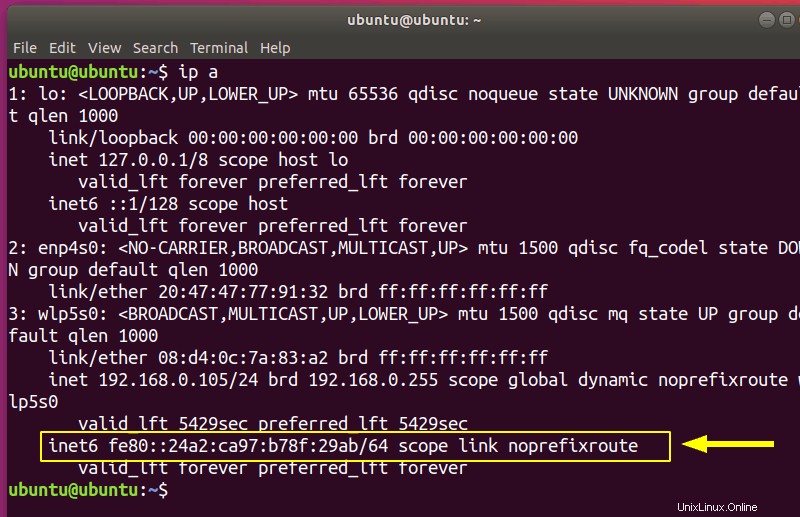
Sie haben den Befehl sysctl im Tutorial zum Neustart des Netzwerks in Ubuntu gesehen. Wir werden es auch hier verwenden. Um IPv6 zu deaktivieren Sie müssen nur 3 Befehle eingeben:
sudo sysctl -w net.ipv6.conf.all.disable_ipv6=1
sudo sysctl -w net.ipv6.conf.default.disable_ipv6=1
sudo sysctl -w net.ipv6.conf.lo.disable_ipv6=1Sie können überprüfen, ob es funktioniert hat mit:
ip aSie sollten keinen IPv6-Eintrag sehen:
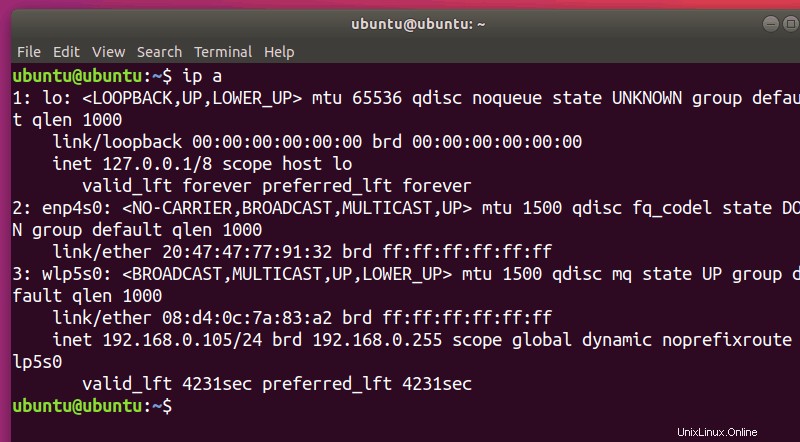
Dadurch wird IPv6 jedoch nur vorübergehend deaktiviert . Beim nächsten Systemstart wird IPv6 wieder aktiviert.
Eine Methode, um diese Option dauerhaft zu machen, besteht darin, /etc/sysctl.conf zu modifizieren . Ich werde vim verwenden, um die Datei zu bearbeiten, aber Sie können jeden beliebigen Editor verwenden. Stellen Sie sicher, dass Sie über Administratorrechte verfügen (verwenden Sie sudo ):
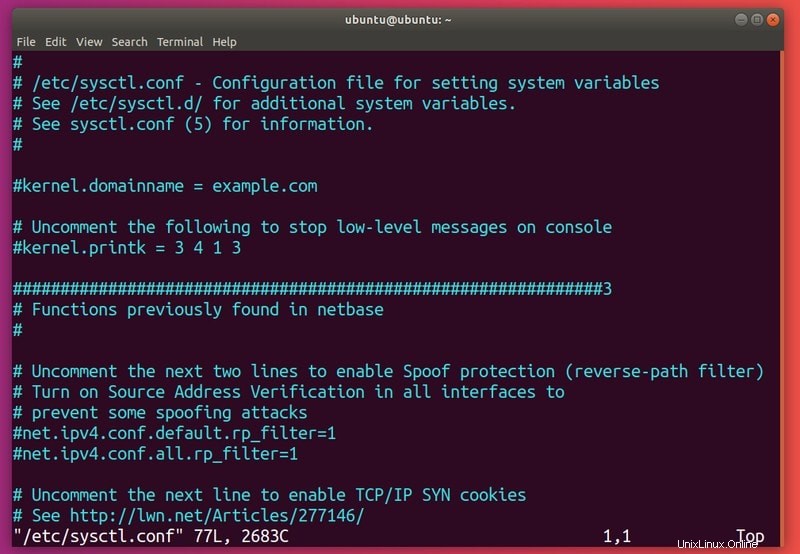
Fügen Sie der Datei die folgenden Zeilen hinzu:
net.ipv6.conf.all.disable_ipv6=1
net.ipv6.conf.default.disable_ipv6=1
net.ipv6.conf.lo.disable_ipv6=1Damit die Einstellungen wirksam werden, verwenden Sie:
sudo sysctl -pWenn IPv6 nach dem Neustart immer noch aktiviert ist, müssen Sie (mit Root-Rechten) die Datei /etc/rc.local erstellen und füllen Sie es mit:
#!/bin/bash
# /etc/rc.local
/etc/sysctl.d
/etc/init.d/procps restart
exit 0Verwenden Sie nun den Befehl chmod, um die Datei ausführbar zu machen:
sudo chmod 755 /etc/rc.localWas dies tun wird, ist das manuelle Lesen (während der Boot-Zeit) der Kernel-Parameter aus Ihrer sysctl-Konfigurationsdatei.
2. Deaktivieren Sie IPv6 mit GRUB
Eine alternative Methode ist die Konfiguration von GRUB zum Übergeben von Kernelparametern beim Booten. Sie müssen /etc/default/grub bearbeiten . Stellen Sie noch einmal sicher, dass Sie über Administratorrechte verfügen:
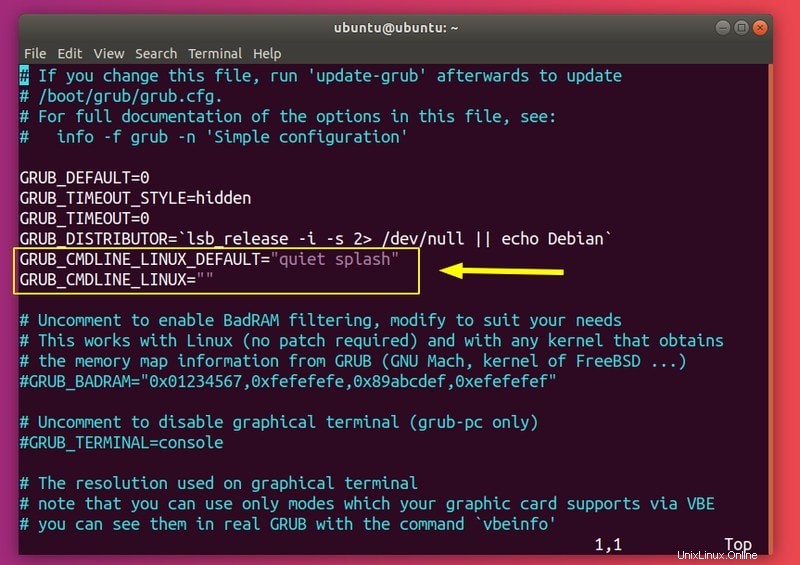
Jetzt müssen Sie GRUB_CMDLINE_LINUX_DEFAULT ändern und GRUB_CMDLINE_LINUX um IPv6 beim Booten zu deaktivieren:
GRUB_CMDLINE_LINUX_DEFAULT="quiet splash ipv6.disable=1"
GRUB_CMDLINE_LINUX="ipv6.disable=1"Speichern Sie die Datei und führen Sie den Befehl update-grub aus:
sudo update-grubDie Einstellungen sollten jetzt beim Neustart bestehen bleiben.
Erneutes Aktivieren von IPv6 auf Ubuntu
Um IPv6 wieder zu aktivieren, müssen Sie die vorgenommenen Änderungen rückgängig machen. Geben Sie Folgendes ein, um IPv6 bis zum Neustart zu aktivieren:
sudo sysctl -w net.ipv6.conf.all.disable_ipv6=0
sudo sysctl -w net.ipv6.conf.default.disable_ipv6=0
sudo sysctl -w net.ipv6.conf.lo.disable_ipv6=0Andernfalls, wenn Sie /etc/sysctl.conf geändert haben Sie können die hinzugefügten Zeilen entweder entfernen oder ändern in:
net.ipv6.conf.all.disable_ipv6=0
net.ipv6.conf.default.disable_ipv6=0
net.ipv6.conf.lo.disable_ipv6=0Optional können Sie diese Werte neu laden:
sudo sysctl -pSie sollten wieder eine IPv6-Adresse sehen:
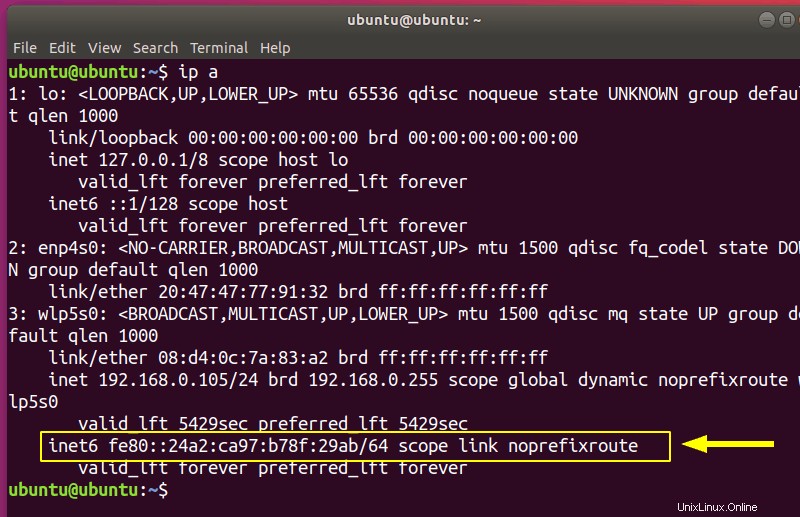
Optional können Sie /etc/rc.local entfernen :
sudo rm /etc/rc.localWenn Sie die Kernelparameter in /etc/default/grub geändert haben , fahren Sie fort und löschen Sie die hinzugefügten Optionen:
GRUB_CMDLINE_LINUX_DEFAULT="quiet splash"
GRUB_CMDLINE_LINUX=""Jetzt tun:
sudo update-grubAbschluss
In dieser Anleitung habe ich Ihnen Möglichkeiten aufgezeigt, wie Sie IPv6 deaktivieren können unter Linux und gibt Ihnen eine Vorstellung davon, was IPv6 ist und warum Sie es deaktivieren sollten.
Fanden Sie diesen Artikel nützlich? Deaktivieren Sie die IPv6-Konnektivität? Lass es uns im Kommentarbereich wissen!